Con las nuevas tecnologías saliendo (ejem Power BI) se ha puesto muy de moda usar formas de encabezados para presentar datos de totales, aunque esto es algo viejo y que Excel puede hacer muy bien.

PREPARANDO LOS DATOS
Puedes descargar el ejemplo del libro de Excel aquí para irlo trabajando paso a paso, los datos ya se encuentran acomodados a como los necesitaremos.
Lo primero que haremos será crear una forma básica desde el menú Inicio – Insertar – Formas. Un poco de formato si gustas en este paso sería ideal para dejar nuestra forma lista.
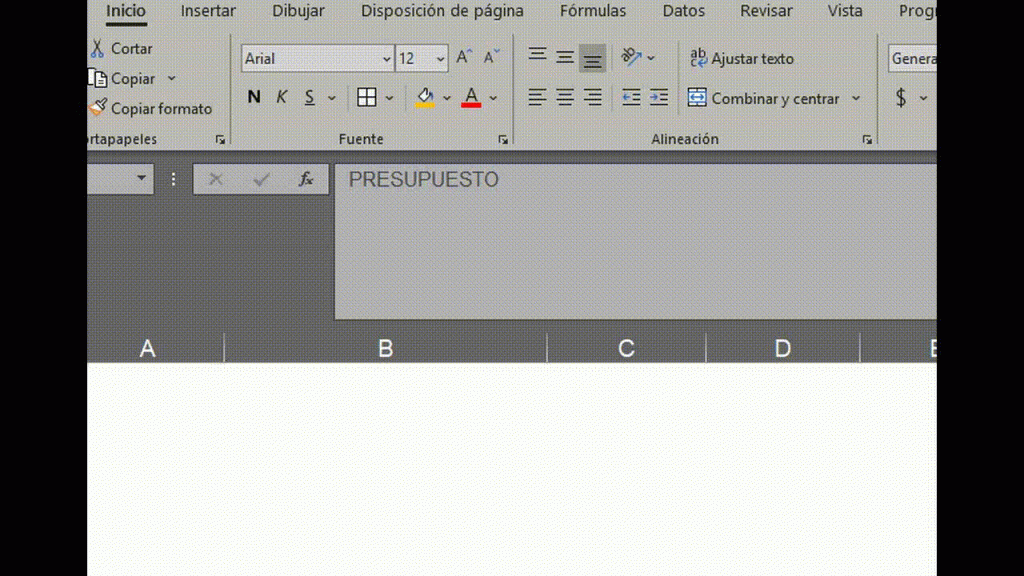
Ahora, en el mismo menú, insertaremos un cuadro de texto y, en lugar de depositar en el un texto, nos dirigiremos a la barra de fórmulas y vincularemos el dato a nuestro primer total (si descargaste el libro veras que se encuentra en C11). Al hacer esto, no será necesario escribir nada, ya que Excel automáticamente vinculara el texto dentro de la forma a lo que haya escrito en la celda.
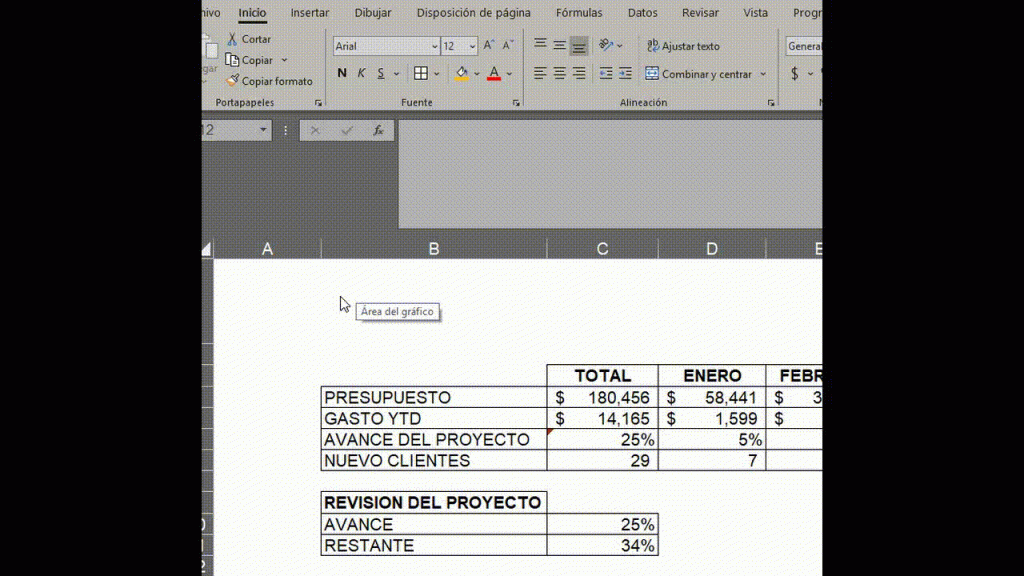
EL PASO IMPORTANTE VIENE AQUÍ
El paso más complicado es colocar el texto dentro de la forma, de tal manera parezca que pertenece a la misma (espero se entienda el sarcasmo jeje).
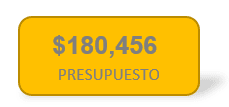
LA TÉCNICA DA PARA MAS
El resultado que se puede obtener con esto es muy interesante, ya que no solo puedes usar cuadros de texto, sino también todo tipo de graficas, graficas con formas o incluso cualquier otro tipo de forma que tu corazón crea que se ve CUTE.

Si te gustó la técnica comparte tus resultados en los comentarios y déjanos impresionados con tu manejo de Excel. El libro final lo puedes ver aquí.
